Come risolvere l'impossibilità di giocare a Rise of Nations in Windows 10?
Pubblicato: 2019-10-15Sei un fan dei videogiochi di strategia in tempo reale? Se è così, probabilmente hai familiarità con Rise of Nations. Sviluppato da Big Huge Games e rilasciato da Microsoft Game Studios, questo gioco porta il giocatore in un viaggio attraverso la storia. Consente loro di costruire il loro impero raccogliendo risorse, ricercando nuove tecnologie, costruendo infrastrutture ed espandendo la potenza militare in tutto il mondo.
Puoi giocare a questo gioco su piattaforme Microsoft Windows e OS X. Tuttavia, cosa succede se Rise of Nations non funziona? Bene, la prima cosa che devi fare è rivedere questo articolo. Siamo consapevoli che diversi utenti si sono lamentati del fatto che Rise of Nations non si avvia. Pertanto, abbiamo messo insieme un'utile guida che ti aiuterà a risolvere questo particolare problema di gioco.
Può essere difficile individuare la causa esatta del problema. Tuttavia, siamo fiduciosi che una delle soluzioni che abbiamo condiviso di seguito consentirà al gioco di riprendere a funzionare. Se vuoi imparare come risolvere il problema di Rise of Nations non si avvia in Windows 10, segui il nostro elenco di metodi di risoluzione dei problemi.
Soluzione 1: eseguire DXSETUP.exe e reinstallare Visual C
Steam dovrebbe eseguire automaticamente DXSETUP.exe quando avvii Rise of Nations per la prima volta. Tuttavia, per qualche motivo, ciò non accade. Quindi, è necessario eseguire DXSETUP.exe manualmente seguendo le istruzioni seguenti:
- Devi accedere alla cartella di installazione di Rise of Nations. Di solito, il percorso della cartella è simile a questo:
c:\file di programma (x86)\steam\steamapps\common\rise of Nations
- Una volta che sei all'interno della cartella di installazione di Rise of Nations, vai alla cartella _CommonRedist, quindi apri la cartella DirectX per accedere alla cartella Jun 2010.
- Fare doppio clic su DXSETUP.exe per avviarlo.
- Segui questo percorso: _CommonRedist ->vcredist ->2012.
- Non dimenticare di installare tutti i file necessari.
Dopo aver eseguito questi passaggi, prova ad avviare nuovamente Rise of Nations per vedere se il problema è stato risolto.
Soluzione 2: avviare Rise of Nations in modalità compatibilità
Rise of Nations è un gioco relativamente classico. Quindi, questo potrebbe essere il motivo per cui non funziona correttamente su Windows 10. Gli utenti hanno riferito che Rise of Nations funziona correttamente su Windows 7 e Windows 8.1. Pertanto, ti suggeriamo di provare ad avviare il gioco in modalità compatibilità. Ecco i passaggi:
- Vai sul desktop, quindi fai clic con il pulsante destro del mouse sull'icona di Rise of Nations.
- Seleziona Proprietà dal menu contestuale.
- Ora vai alla scheda Compatibilità.
- Seleziona l'opzione "Esegui questo programma in compatibilità per".
- Fare clic sull'elenco a discesa all'interno della sezione Modalità compatibilità, quindi selezionare Windows 7.
- Fare clic su Applica e OK per salvare le modifiche apportate.
Prova a eseguire nuovamente Rise of Nations per vedere se il problema è stato risolto.
Soluzione 3: eseguire il gioco in modalità finestra senza bordi
Gli utenti che hanno riscontrato lo stesso problema hanno affermato che il gioco in modalità a schermo intero causa vari problemi. Quindi, ti consigliamo di provare ad avviare Rise of Nations in modalità senza bordi. Di solito, puoi farlo accedendo alle opzioni video del gioco. Tuttavia, se non riesci ad avviare il gioco, puoi cambiare la modalità tramite il file di configurazione .ini di Rise of Nations. Per farlo, segui le istruzioni seguenti:
- Apri Esplora file premendo il tasto Windows + E sulla tastiera.
- Passa a questo percorso: C:Users/[nome utente/AppDataRoaming/Microsoft Games/Rise of Nations.
Nota: non dimenticare di sostituire "nome utente" con il tuo account utente.

- Cerca il file rise2.ini.
- Fare doppio clic sul file, quindi cercare la riga Schermo intero=2.
- Ora devi cambiare il valore da 2 a 1.
Salva le modifiche che hai apportato, quindi prova a eseguire nuovamente Rise of Nations.
Soluzione 4: aggiornamento dei driver della GPU
È possibile che driver GPU danneggiati o obsoleti stiano causando il problema su Rise of Nations. La soluzione ideale per questo è ottenere i driver più recenti dai produttori. Puoi farlo tramite Gestione dispositivi oppure puoi scegliere di scaricarli manualmente. Tuttavia, consigliamo un metodo più affidabile e conveniente per aggiornare i driver, utilizzando Auslogics Driver Updater.
Lascia che ti mostriamo perché l'automazione del processo è la soluzione migliore per i tuoi driver GPU difettosi. Scopri i processi coinvolti per ottenere i driver più recenti per la tua GPU:
Tramite Gestione dispositivi
- Vai alla barra delle applicazioni, quindi fai clic con il pulsante destro del mouse sull'icona di Windows.
- Seleziona Gestione dispositivi dall'elenco.
- Espandi il contenuto della categoria Schede video.
- Fare clic con il pulsante destro del mouse sulla scheda grafica, quindi selezionare Aggiorna driver.
- Seleziona l'opzione "Cerca automaticamente il software del driver aggiornato".
Device Manager scaricherà e installerà il driver più recente per la tua GPU. Ora è possibile che in Gestione dispositivi manchi l'ultima versione del driver. Pertanto, potresti comunque finire per visitare il sito Web del produttore per ottenere i driver compatibili con il tipo di processore e la versione del sistema operativo. Devi essere cauto quando scegli questo metodo. Se installi il driver sbagliato, riscontrerai problemi di instabilità del sistema.
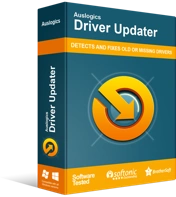
Risolvi i problemi del PC con Driver Updater
Le prestazioni instabili del PC sono spesso causate da driver obsoleti o corrotti. Auslogics Driver Updater diagnostica i problemi dei driver e ti consente di aggiornare i vecchi driver tutti in una volta o uno alla volta per far funzionare il tuo PC in modo più fluido
Un'opzione migliore: Auslogics Driver Updater
Se desideri un modo più efficiente per aggiornare i driver della GPU, Auslogics Driver Updater è l'opzione migliore. Una volta installato, questo programma riconoscerà automaticamente la versione del sistema operativo e il tipo di processore. Devi semplicemente fare clic su un pulsante e questo strumento troverà gli ultimi driver compatibili per il tuo PC. In effetti, Auslogics Driver Updater ti fa risparmiare tempo e ti evita la possibilità di installare i driver sbagliati.
Dopo aver aggiornato i driver della GPU, prova a eseguire nuovamente Rise of Nations e verifica se il problema è scomparso.
Soluzione 5: reinstallare il gioco
Come ultima risorsa, puoi provare a reinstallare il gioco. Inoltre, dovresti controllare l'integrità dei file di gioco, soprattutto se stai eseguendo il gioco su Steam. Per farlo, segui i passaggi seguenti:
- Avvia Steam.
- Fai clic con il pulsante destro del mouse su Rise of Nations, quindi seleziona Proprietà.
- Fare clic su File locali.
- Seleziona l'opzione "Verifica integrità dei file di gioco", quindi riavvia il PC.
Quale delle soluzioni ti ha aiutato a risolvere il problema dell'Ascesa delle Nazioni?
Fateci sapere nei commenti qui sotto!
